人気動画配信サービスとして、Netflixは有料会員向けに動画のダウンロード機能を提供しています。その機能が便利ですが、多くのユーザーがNetflixのダウンロード保存先を特定できずに困っているのが実状です。では、どうすればNetflixのダウンロード保存先を特定できますか?各デバイスごとにNetflixのダウンロード保存先の確認方法は異なるのでしょうか?そして、誰でも簡単に使える便利な方法は存在するのでしょうか?
本記事では、Netflixのダウンロード保存先に関するよくある疑問を解消するため、端末別の確認手順を詳細に解説いたします。さらに、Netflixのダウンロード保存先を自由に変更するための裏ワザも特別公開! 読み逃しのないよう、ぜひ最後までご覧ください。
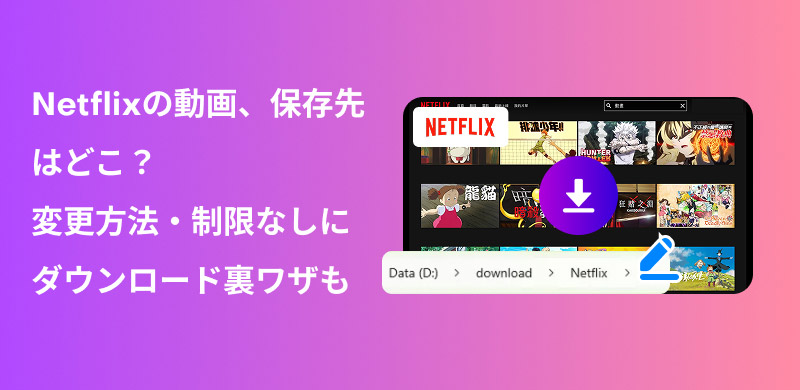
Netflixの動画コンテンツはスマートフォンにダウンロードすればオフライン再生が可能ですが、セキュリティ上の理由から保存場所は暗号化されており、Netflixのダウンロード保存先は通常見えない仕様となっています。Netflixのダウンロード保存先はOSごとに異なり、変更可否もシステムによって変わりますので、各OSの状況について以下で解説していきます。
iOS端末の場合、セキュリティ上の仕様とOSの制約からNetflixのダウンロード保存先は変更不可となっています。ダウンロードされたファイルは自動的にアプリ内に保存され、iTunesバックアップやファイル管理アプリなどを使用しても抽出できません。Netflixアプリ経由でのみアクセス可能です。アプリ内で再生する以外に、動画ファイルを直接的に視聴することはできません。詳しい情報はNetflixアプリの「マイダウンロード」で確認できます。もしiPhoneやiPadなどのデバイスでNetflixのダウンロード保存先を自由に変更したり、別の場所に移動したりしたいなら、「StreamByte for Video」などの外部ツールが必要です。
Android端末の場合、初期設定ではダウンロードした動画が端末本体の内部ストレージに保存されます。ストレージ容量に余裕がない場合、設定からSDカードなどの外部ストレージにNetflixのダウンロード保存先を切り替えることもできます。Android端末における具体的なNetflixのダウンロード保存先は下記になりますので、どうかご確認ください。
Android端末におけるNetflixのダウンロード保存先:
disk\Android\data\com.netflix.mediaclient\files\Download\.of\動画番号
ご注意:
Android 11以降では「Scoped Storage」が導入され、ユーザーが「/Android/data/」ディレクトリにアクセスできなくなりました。そのため、端末の標準ファイル管理アプリからはこのフォルダが表示されません。
ちなみに、保存した動画は暗号化されたファイル形式のため、動画ファイルは拡張子がnfs、nfi、nfv、nfaなどになっていて、Netflixプレーヤーでしか再生できません。動画ファイルを他のデバイスに移動することもできません。
PCでNetflix動画を保存する場合、まずMicrosoft StoreからNetflixアプリをインストールし、アプリ内で保存したい動画をダウンロードしてください。通常、ダウンロードした動画は隠しファイルとして保存されます。Netflixのダウンロード保存先を確認するために、まずは以下の図のように、隠しファイルを表示するようにコンピュータの設定を変更してください。もしすでに隠しファイルが表示されている場合は、このステップは省略してください。

隠しファイル表示の設定を変更した後、下記のファイルパスを完全にコピーして、タスクマネージャーの検索欄に貼り付けてください。右側の「移動」ボタンをクリックすると、Netflixのダウンロード保存先を確認できます。
ファイルパス:C:\User\<ユーザー名>\AppData\Local\Packages\4DF9E0F8.Netflix_mcm4njqhnhss8\LocalState\offlineInfo\downloads

以上の手順で、Netflix動画のダウンロード先を簡単に見つけることができます。しかし、スマートフォンに保存した動画と同様に、パソコン上の動画も暗号化されています。Netflixアプリでのみ再生可能ですので、ご注意ください。
これまで、各デバイスにおけるNetflixのダウンロード保存先の確認方法について詳しくご説明してきました。しかし、保存先の変更方法はデバイスごとに異なるうえ、保存されたファイルが暗号化されていることや、保存先の変更にはさまざまな制限があることもわかりました。
Netflixのダウンロード保存先を自由に変更したい方におすすめなのが、「StreamByte for Video」です。このソフトなら、保存先を自由に変更できるだけでなく、1000+のストリーミング動画サービスからのビデオを保存することも可能です。ダウンロードした動画はMP4などの汎用的な形式で保存でき、自由に移動・管理できます。お気に入りの作品を指定したフォルダにまとめて保存して、オフラインで存分に楽しめます。
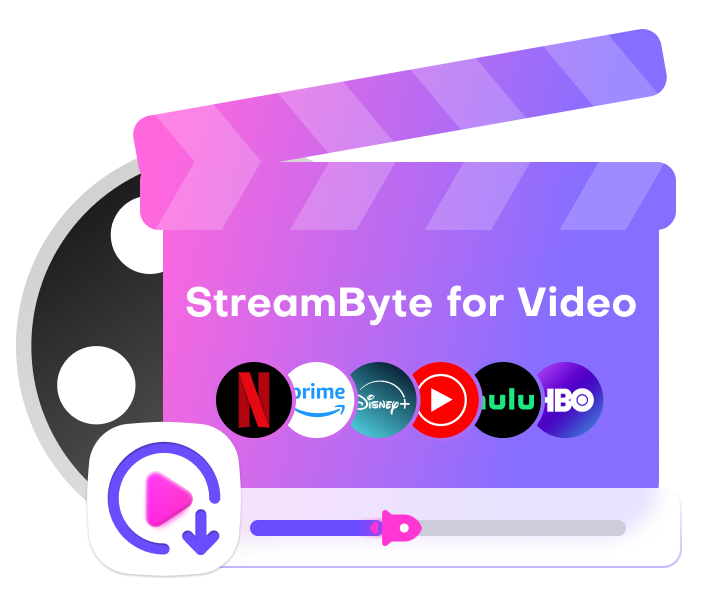
「StreamByte for Videoがおすすめの理由」
ここでは、「StreamByte for Video」をどのように利用して、手軽にネットフリックスのダウンロード保存先を変更することを簡単に説明します。
ステップ1、「StreamByte for Video」にログインすると、Netflixを含む主要ストリーミングサービスがメインインターフェースに表示されます。中のNetflixを選択してください。

ステップ2、ダウンロードしたい動画のページを開くと、ソフトは動画を分析し右上にクラウドアイコンが出てきます。(インタフェースで動画のURLを貼り付けて検索することもできます)
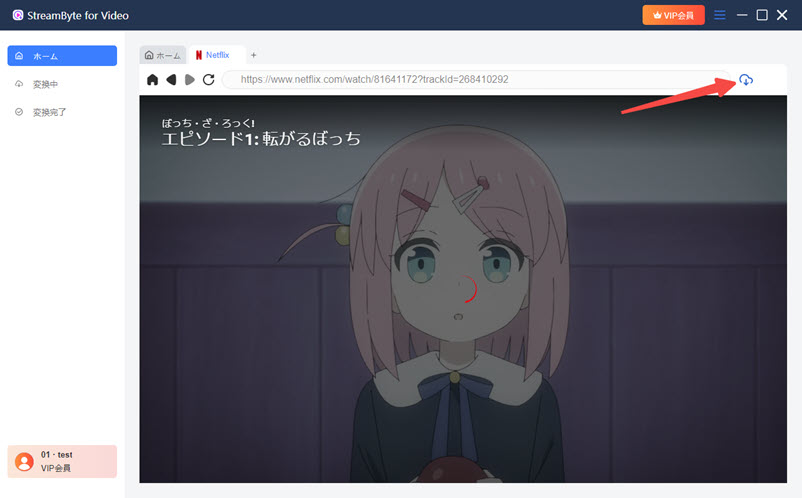
ステップ3、クラウドアイコンをクリックして、出力形式·音声·字幕などの設定をご都合に応じて変更できます。
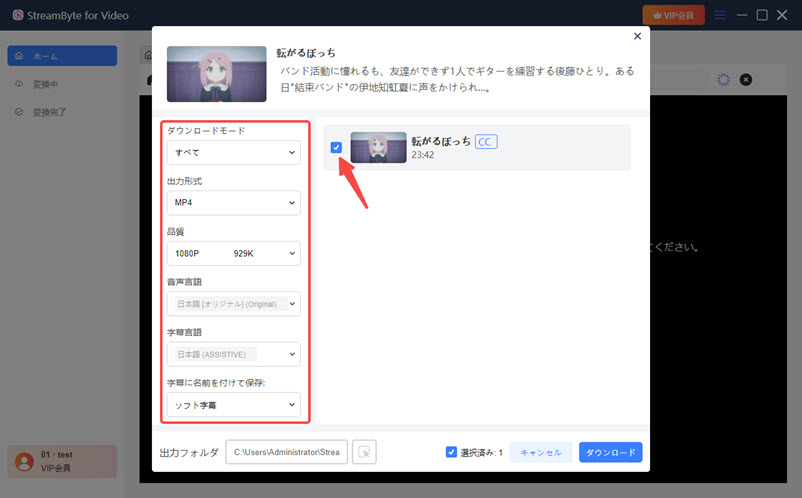
ステップ4、出力フォルダの右側にある「開く」ボタンをクリックすると、Netflixでダウンロードした動画の保存先をご希望の場所に自由に設定可能です。
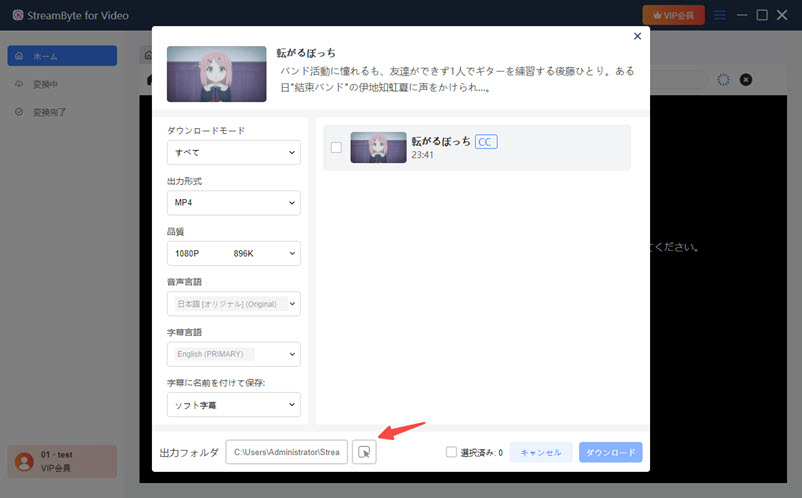
ステップ5、最後に、「ダウンロード」ボタンをクリックして、動画をダウンロードすることができます。ダウンロードの進行状況は「変換中」画面で確認可能です。ダウンロードが完了すると、動画が設定したNetflix動画のダウンロード保存先に保存され、無制限でオフライン再生できます。
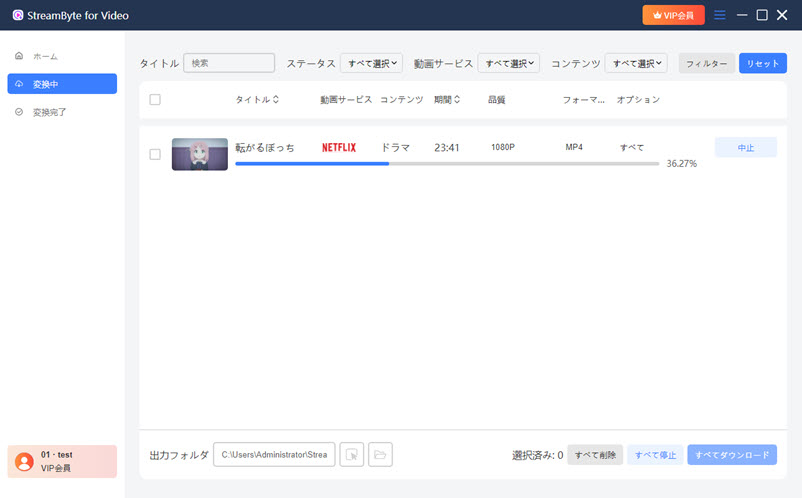
以上の手順で、Netflix動画のダウンロード保存先を意のままに変更でき、初心者でも簡単にお気に入りの動画をダウンロードし、オフライン再生できます。「StreamByte for Video」を使えば、DRM保護を解除しつつ、Netflix動画をMP4形式に変換してダウンロードできます。
あらゆるデバイスやメディアプレイヤーでNetflix動画をお楽しみいただけます。また、最大8K解像度に対応し、Netflix公式アプリと同等の高画質を維持します。Netflix動画を保存してオフラインで再生も可能です。Netflix動画のダウンロード保存先の自由に変更することを求められる方は、この機会にぜひお試しください。
Android端末をご利用の場合、Netflixのダウンロード保存先をSDカードに変更することが可能です。SDカードスロットを搭載した機種であれば、設定メニューから簡単にNetflix動画のダウンロード先を切り替えられます。Netflix動画のダウンロード先をAndroidなどのデバイスにインストールしたSDカードに変更するため、具体的な方法は以下の通りです。
ステップ1、まずはNetflixアプリを開いて、右下の「マイNetflix」をタップします。
ステップ2、右上の「メニュー」をタップして、メニュー画面にいどうします。
ステップ3、「アプリ設定」中の「ダウンロード」オプションを見つけて、「ダウンロード先」をタップします。
ステップ4、最後に、保存先を選びましたら、Netflixのダウンロード保存先の変更が完了します。
(出典:Netflix公式ヘルプセンター)
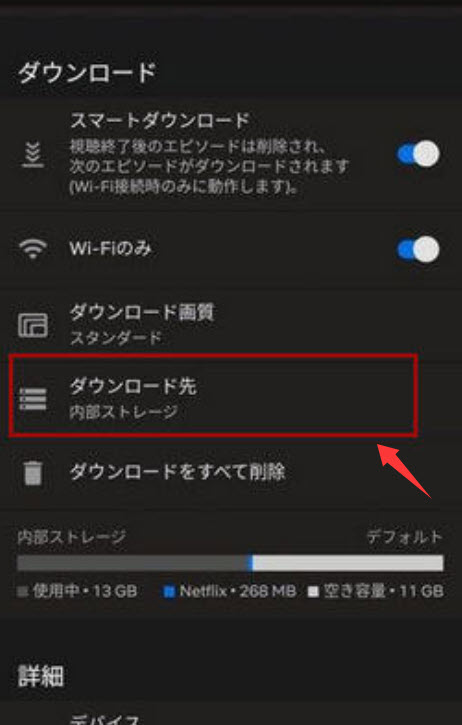
以上の手順でNetflixのダウンロード保存先をSDカードへ変更可能です。設定後は新規ダウンロード分が自動的に指定ダウンロード先に保存されます。ただし重要な注意点として、SDカード内の動画ファイルは暗号化されたままの状態であるため、Netflixアプリ内でのみ再生可能となっています。無制限で保存した動画を再生したいなら、専門的なダウンロードソフトが必要です。ここでは、使い勝手の「StreamByte for Video」がおすすめです。
PCでNetflixのダウンロード保存先が変更できない場合、一般的に「ストレージ容量不足」と「フォルダのアクセス制限」が要因と考えられます。Netflix公式でオフライン再生ができない場合、まずはNetflix動画の保存先にダウンロードするための十分なストレージ容量があるかどうかご確認ください。またNetflix動画のダウンロード先としてのフォルダにアクセス制限があるかどうかをご確認ください。
ストレージ容量不足のため、PCでNetflixのダウンロード保存先が変更できない場合、まずは空き容量をご確認いただき、不要な動画データやファイルを整理して十分なストレージ容量を確保してください。これによりNetflix動画の保存操作が再び正常に行えるようになります。
アクセス制限のため、PCでNetflixのダウンロード保存先が変更できない場合、Windows/macOSでは特定フォルダが利用不可のため、アクセス可能なフォルダを選択ください。アクセス制限が掛かっているフォルダをNetflix動画のダウンロード先として選択できません。適切なフォルダ指定により正常な変更処理が完了します。
iOSデバイスの場合、ダウンロードされたファイルは自動的に端末内に保存され、Netflixアプリ経由でのみアクセス可能です。詳しい情報はNetflixアプリの「マイダウンロード」で確認できます。
Androidデバイスの場合、ダウンロードしたファイルは一般的に以下のダウンロード保存先に保存されます:
disk\Android\data\com.netflix.mediaclient\files\Download\.of\動画番号
(※Android 11以降、「Scoped Storage」により、このパスへのアクセスが制限される場合があります。)
PCの場合、ダウンロードしたファイルは、隠しファイルとして以下のダウンロード保存先に保存されます:
C:\Users\<ユーザー名>\AppData\Local\Packages\4DF9E0F8.Netflix_mcm4njqhnhss8\LocalState\offlineInfo\downloads
Netflixのダウンロード容量は、主に動画の画質によって異なります。一般的に、画質が高くなるほど必要なストレージ容量も大きくなります。以下に、Netflixの各画質レベルにおけるおおよその必要容量を記載します。
| 画質 | ダウンロードにかかる時間 | 必要容量 |
| 標準画質(SD) | 1時間あたり | 約0.5~1GB |
| 高画質(HD) | 1時間あたり | 約1~2GB |
| 超高画質(UHD/4K) | 1時間あたり | 約4~7GB |
さらに、 画質やNetflix動画のダウンロード先を自由に設定したい場合は、「StreamByte for Video」の利用をおすすめします。そのソフトは画質選択に対応していますので、必要に応じて動画を保存する際にギガを簡単に節約することも可能です。「StreamByte for Video」であれば、ストレージ容量の管理が簡単にできます。
今回の記事では、Netflixのダウンロード保存先を確認する方法について解説しました。そして、iOS端末ではダウンロードされたファイルは自動的にアプリ内に保存され、外部で直接視聴できないことを解明しました。最後に、Netflixのダウンロード保存先を自由に変更するために、Netflix動画を永久に保存でき、初心者でも、安心の動画ダウンローダー「StreamByte for Video」を紹介しました。
「Streambyte for Video」はNetflixのダウンロード保存先を自由に変更することだけではなくて、Netflixを含む百以上のストリーミング動画サービスに対応しております。このソフトでNetflix動画のDRM保護を解除でき、いつでもどこでもオフラインでお気に入りの動画を楽しめます。
「StreamByte for Video」は14日間の無料試用版をご用意していますので、Netflixのダウンロード保存先を自由に設定し、お気に入りの動画を好きな場所に保存したいなら、ぜひお気軽にソフトをダウンロードしてお試しください!

StreamByteについて最新のニュース、製品のアップグレード、情報、ガイドや割引情報などをお届けします。
正しいメールアドレスを入力してください。